Recent Posts
Recent Comments
| 일 | 월 | 화 | 수 | 목 | 금 | 토 |
|---|---|---|---|---|---|---|
| 1 | 2 | 3 | ||||
| 4 | 5 | 6 | 7 | 8 | 9 | 10 |
| 11 | 12 | 13 | 14 | 15 | 16 | 17 |
| 18 | 19 | 20 | 21 | 22 | 23 | 24 |
| 25 | 26 | 27 | 28 | 29 | 30 | 31 |
Tags
- Oracle VirtualBox
- 테라텀
- ESP
- 파일질라
- 래드햇
- 게스트확장설치
- 옴니아2
- TeraTerm
- 구글
- Security Association
- IPSec
- VirtualBox
- Fedora9
- omnia2
- redhat
- Firefox
- 버추얼박스
- ah
- 갤럭시노트3
- fedora14
- vncviewer
- IT
- vncserver
- 파이어폭스
- Fedora15
- T43
- 리눅스
- 파이어폭스3
- Linux
- 갤럭시노트
Archives
- Today
- Total
My Knowledge
종이 문서를 편집할 수 있는 워드 문서로 스캔 하는 방법 본문
이번에 소개해 드릴 것은 문서 스캔 방법 입니다.
항상 있는 경우는 아니지만, 간혹 문서가 원본(종이로 된 문서)만 있고 저장해 놓은 워드 파일이 없어서 새로이 워드를 작성해야 할 경우가 있습니다.
이럴 경우 스캐너가 없는 경우에는 보고 그냥 자판을 두드리는 방법 밖에 없습니다. ^^
하지만 스캐너가 있는 경우에는 스캐너를 이용하여 해당 문서를 스캔하여 워드 문서로 저장 할 수 있습니다. 물론 이 경우에 해당 소프트웨어가 얼마나 막강한 필기 인식 기능을 가지고 있느냐에 따라 문서의 질이 달라 질 수 있습니다.
이미 아시는 분은 아시겠지만 우수한 필기 인식 능력을 가진 소프트웨어의 경우 가격이 상당합니다. 그래서 간단하게 HP솔류션센터에서 제공하는 소프트웨어를 이용하여 스캔 하는 방법에 대하여 알아 보고자 합니다. (방법은 간단합니다. ^^)
우선 제가 사용하는 복합기는 HP Photosmart 3110 입니다.

HP 프린터를 구입하면 HP솔루션 센터라는 소프트웨어가 따라옵니다. 제 프린터는 HP Photosmart 3110이므로 HP Photosmart 3100 series를 설치 하였습니다.
여기서 보면 스캔 종류가 그림 스캔과 문서 스캔 두 가지가 있는 것을 알 수 있습니다. 이미 이름에서도 짐작하셨듯이 저희가 사용할 것은 문서 스캔입니다.
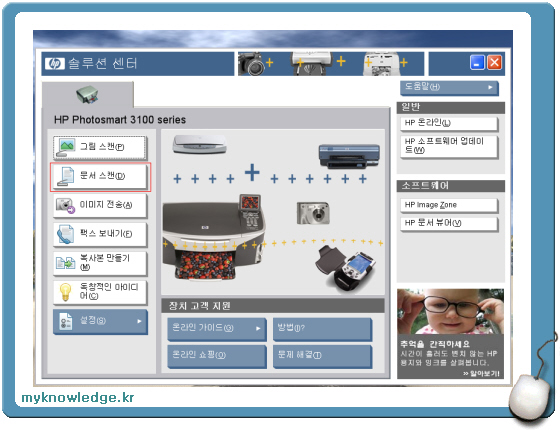
이번 예제에서 사용할 문서로 SKT 요금 고지서와 함께 매달 날라오는 안내지를 이용하기로 했습니다. 먼저 해당 안내지를 스캔하는 곳에 올려 놓습니다.
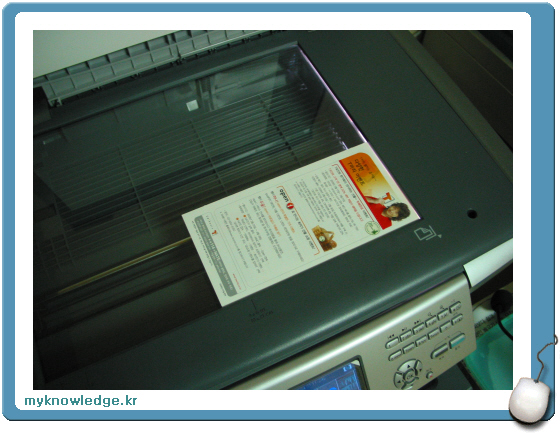
그리고 HP솔류션 센터에서 문서 스캔 단추를 클릭하면 아래와 같은 메뉴가 뜹니다. 스캔할 문서가 컬러 이므로, 컬러를 선택했습니다. 그리고 워드에서 문서를 읽을 수 있도록 파일 형식을 서식있는 텍스트(RTF)로 선택합니다.
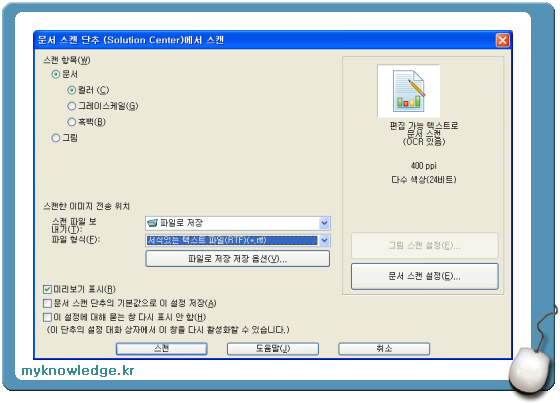
이 외에도 문서 스캔 설정 메뉴에서 해상도와 같은 옵션을 바꿀 수 있습니다. 기본적으로는 스캔할 문서 이미지의 해상도는 300 인데, 서식있는 텍스트 파일을 선택하면 400으로 바뀝니다. (서식있는 텍스트로 할 경우에는 이미지 해상도를 변경해도 400 입니다. )
그리고 그 아래 보면 편집 가능 텍스트로 문서를 스캔할 때 사용됩니다 라는 안내 문구를 볼 수 있습니다. 저희가 하고자 하는 것이 원본 문서를 스캔하여 편집 가능한 문서로 만드는 것이기 때문에 이 옵션을 선택하고, 언어는 한국어를 선택합니다.
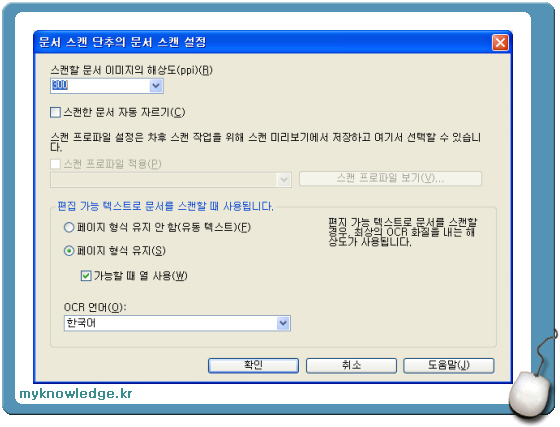
이렇게 선택하고 확인 버튼을 클릭합니다. 이제 준비가 다 되었습니다.
스캔 버튼을 클릭하시면 해당 문서에 대한 스캔이 동작하고 만약 미리보기 표시 옵션이 활성화 되어 있으면 아래와 같은 화면이 나옵니다.
정상적으로 스캔이 되었으므로, 승인 버튼을 클릭하시면 됩니다.
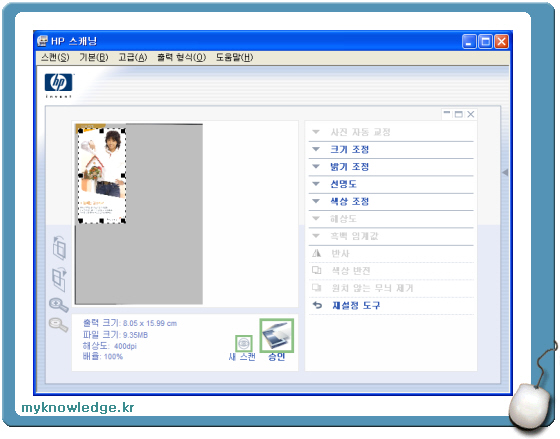
스캔이 끝나면 스캔할 이미지가 또 있느냐고 물어보는데, 아니오를 선택하시면 됩니다.
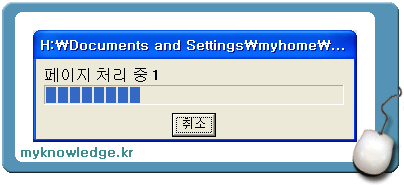
그럼 왼쪽 그림과 같이 해당 이미지에 대한 텍스트 변환 작업을 진행하게 됩니다.
이번 예제에 사용한 문서는 그렇게 문자가 많지 않으므로 금방 끝납니다.
이 단계가 끝나게 되면 스캔 결과가 저장되는 디렉토리에 스캔0002.rtf와 같은 형태의 파일이 생성됩니다.
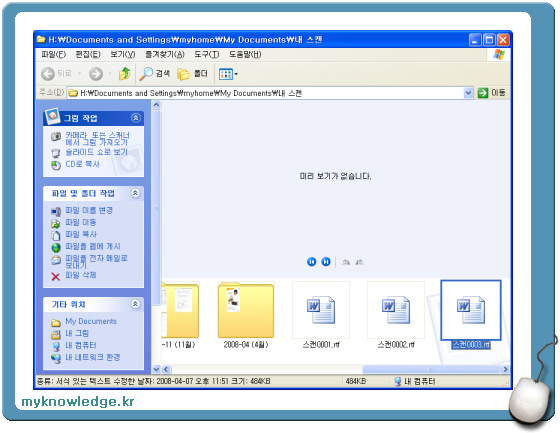
그럼 해당 파일을 워드로 열어 보겠습니다.
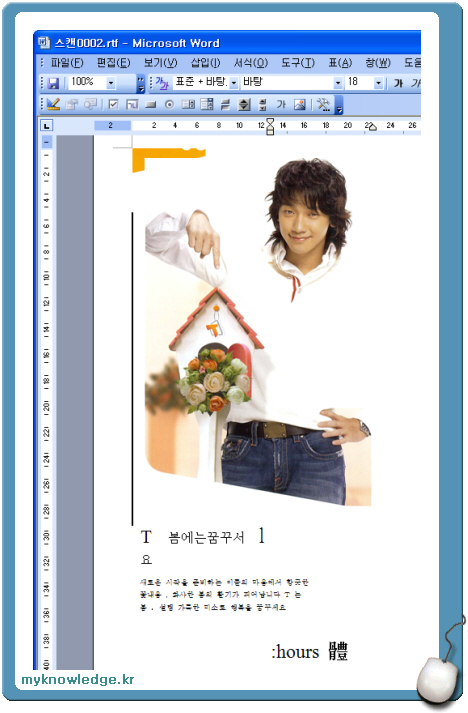
아래는 이번 예제에서 사용된 원본 이미지 파일입니다.
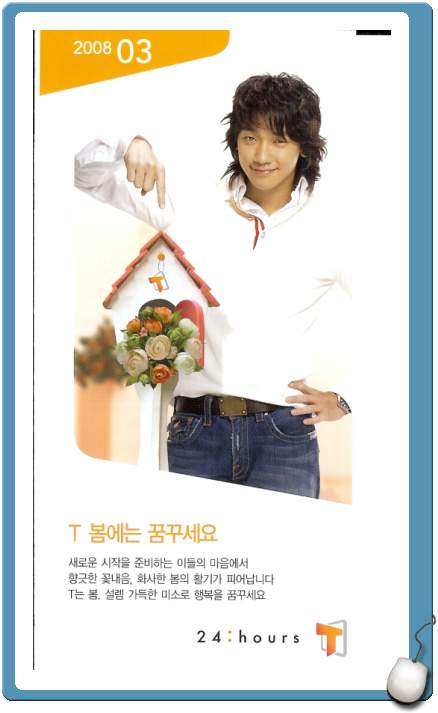
비교해 보시면 아시겠지만, 거의 90% 이상이 정상적으로 문서로 변환되었다는 것을 알 수 있습니다.
하지만 손으로 필기한 노트의 경우 그 사람의 필기체에 따라 인식률이 달라지겠지만, 인쇄된 문서에 비해서는 인식률이 상당히 떨어집니다. 제가 예전에 써 놓았던 문서를 가지고 했을 때는 10% 정도 밖에 인식이 되지 않았습니다. (다른 분들은 어떤 지 잘 모르겠습니다. ^^)
인식률이 좋으면 제가 예전에 손으로 써 놓았던 문서들을 워드로 바꿀려고 했었는데, 제 글씨체로는 힘들거 같습니다. ㅎㅎ
항상 있는 경우는 아니지만, 간혹 문서가 원본(종이로 된 문서)만 있고 저장해 놓은 워드 파일이 없어서 새로이 워드를 작성해야 할 경우가 있습니다.
이럴 경우 스캐너가 없는 경우에는 보고 그냥 자판을 두드리는 방법 밖에 없습니다. ^^
하지만 스캐너가 있는 경우에는 스캐너를 이용하여 해당 문서를 스캔하여 워드 문서로 저장 할 수 있습니다. 물론 이 경우에 해당 소프트웨어가 얼마나 막강한 필기 인식 기능을 가지고 있느냐에 따라 문서의 질이 달라 질 수 있습니다.
이미 아시는 분은 아시겠지만 우수한 필기 인식 능력을 가진 소프트웨어의 경우 가격이 상당합니다. 그래서 간단하게 HP솔류션센터에서 제공하는 소프트웨어를 이용하여 스캔 하는 방법에 대하여 알아 보고자 합니다. (방법은 간단합니다. ^^)
우선 제가 사용하는 복합기는 HP Photosmart 3110 입니다.

HP Photosmart 3110
HP 프린터를 구입하면 HP솔루션 센터라는 소프트웨어가 따라옵니다. 제 프린터는 HP Photosmart 3110이므로 HP Photosmart 3100 series를 설치 하였습니다.
여기서 보면 스캔 종류가 그림 스캔과 문서 스캔 두 가지가 있는 것을 알 수 있습니다. 이미 이름에서도 짐작하셨듯이 저희가 사용할 것은 문서 스캔입니다.
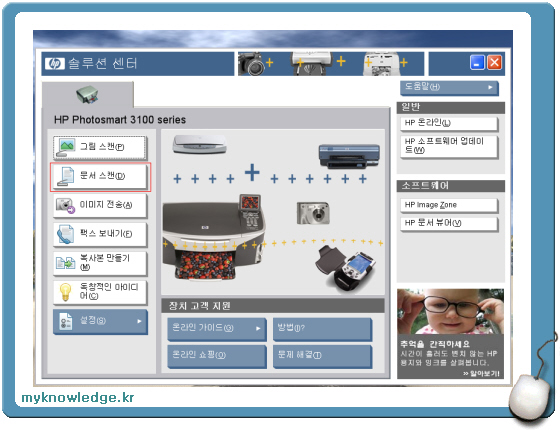
HP 솔류션 센터
이번 예제에서 사용할 문서로 SKT 요금 고지서와 함께 매달 날라오는 안내지를 이용하기로 했습니다. 먼저 해당 안내지를 스캔하는 곳에 올려 놓습니다.
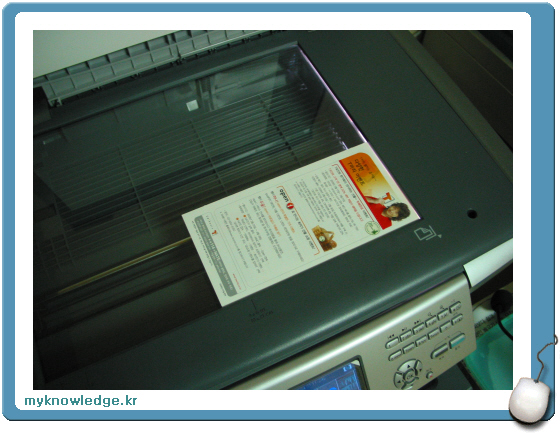
스캔할 문서
그리고 HP솔류션 센터에서 문서 스캔 단추를 클릭하면 아래와 같은 메뉴가 뜹니다. 스캔할 문서가 컬러 이므로, 컬러를 선택했습니다. 그리고 워드에서 문서를 읽을 수 있도록 파일 형식을 서식있는 텍스트(RTF)로 선택합니다.
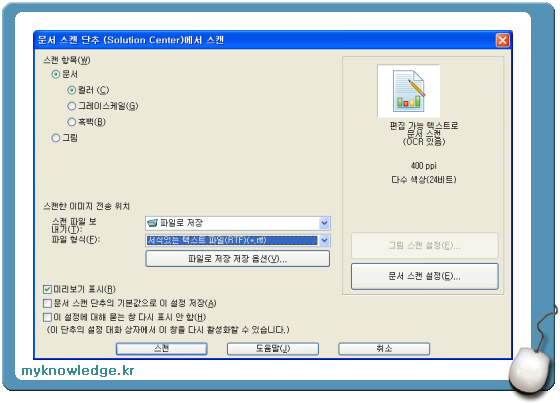
문서 스캔 단추
이 외에도 문서 스캔 설정 메뉴에서 해상도와 같은 옵션을 바꿀 수 있습니다. 기본적으로는 스캔할 문서 이미지의 해상도는 300 인데, 서식있는 텍스트 파일을 선택하면 400으로 바뀝니다. (서식있는 텍스트로 할 경우에는 이미지 해상도를 변경해도 400 입니다. )
그리고 그 아래 보면 편집 가능 텍스트로 문서를 스캔할 때 사용됩니다 라는 안내 문구를 볼 수 있습니다. 저희가 하고자 하는 것이 원본 문서를 스캔하여 편집 가능한 문서로 만드는 것이기 때문에 이 옵션을 선택하고, 언어는 한국어를 선택합니다.
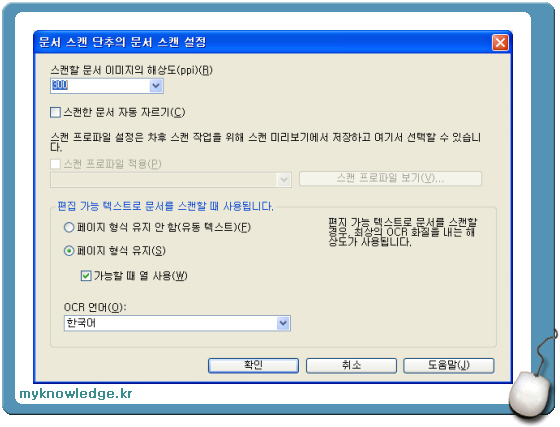
문서 스캔 설정
이렇게 선택하고 확인 버튼을 클릭합니다. 이제 준비가 다 되었습니다.
스캔 버튼을 클릭하시면 해당 문서에 대한 스캔이 동작하고 만약 미리보기 표시 옵션이 활성화 되어 있으면 아래와 같은 화면이 나옵니다.
정상적으로 스캔이 되었으므로, 승인 버튼을 클릭하시면 됩니다.
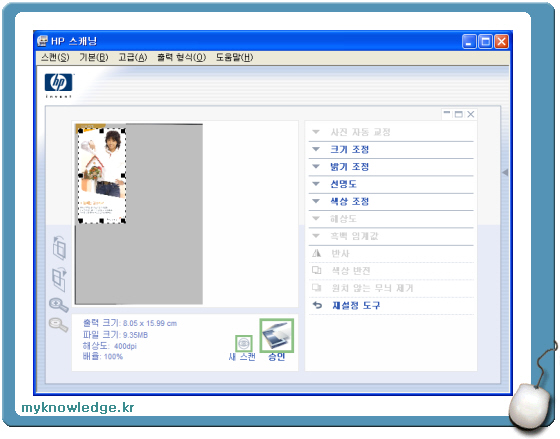
HP 스캔 미리보기
스캔이 끝나면 스캔할 이미지가 또 있느냐고 물어보는데, 아니오를 선택하시면 됩니다.
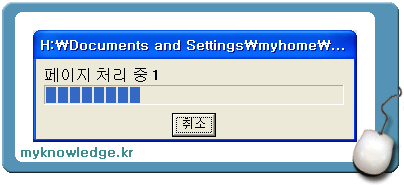
이미지 문서 변환중
그럼 왼쪽 그림과 같이 해당 이미지에 대한 텍스트 변환 작업을 진행하게 됩니다.
이번 예제에 사용한 문서는 그렇게 문자가 많지 않으므로 금방 끝납니다.
이 단계가 끝나게 되면 스캔 결과가 저장되는 디렉토리에 스캔0002.rtf와 같은 형태의 파일이 생성됩니다.
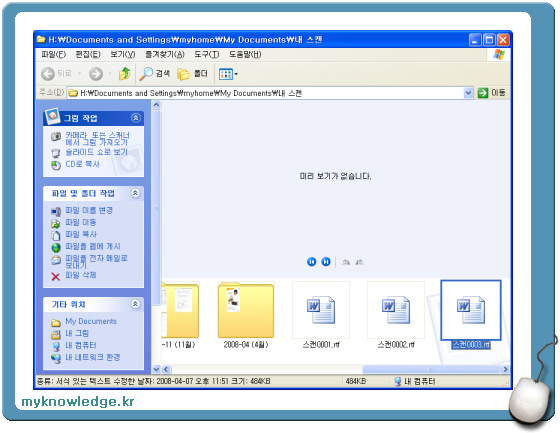
생성된 rtf 문서
그럼 해당 파일을 워드로 열어 보겠습니다.
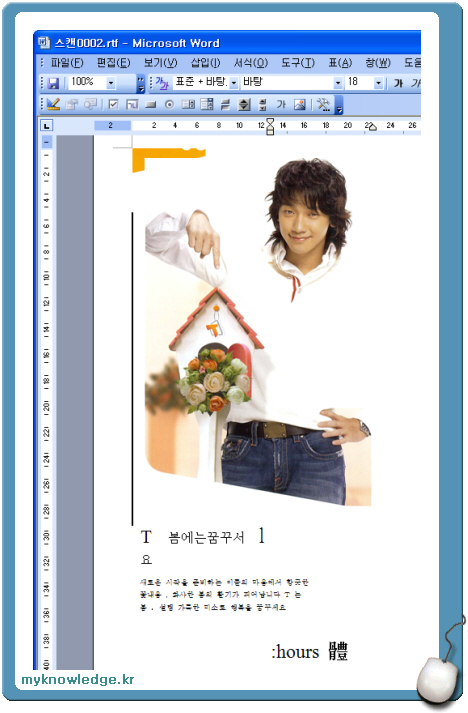
워드로 열어본 rtf파일
아래는 이번 예제에서 사용된 원본 이미지 파일입니다.
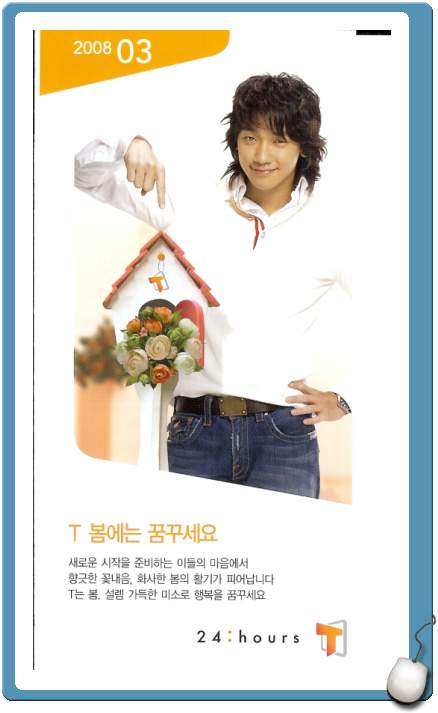
원래 스캔한 이미지
비교해 보시면 아시겠지만, 거의 90% 이상이 정상적으로 문서로 변환되었다는 것을 알 수 있습니다.
하지만 손으로 필기한 노트의 경우 그 사람의 필기체에 따라 인식률이 달라지겠지만, 인쇄된 문서에 비해서는 인식률이 상당히 떨어집니다. 제가 예전에 써 놓았던 문서를 가지고 했을 때는 10% 정도 밖에 인식이 되지 않았습니다. (다른 분들은 어떤 지 잘 모르겠습니다. ^^)
인식률이 좋으면 제가 예전에 손으로 써 놓았던 문서들을 워드로 바꿀려고 했었는데, 제 글씨체로는 힘들거 같습니다. ㅎㅎ
'Application' 카테고리의 다른 글
| RSA를 이용한 테라텀 SSH (0) | 2008.08.15 |
|---|---|
| 파비콘 (Adsen FavIcon v1.0) (0) | 2008.05.07 |
| 파일질라 서버 사용자 추가 (2) | 2008.01.24 |
| 파일질라 서버 설치 (0) | 2008.01.23 |
| 회사에서 사용하는 공짜 FTP FileZilla (파일질라) (0) | 2008.01.11 |




